はじめに
車のナビゲーションに、iPhoneやAndroidのスマホの利用者が増加しております。
スマホの地図は、常に更新を繰り返しているため、その方が新しい地図を使うことができます。
代表的なものにGoogle Mapがあります。
使い方としても、
スマホは常時携帯しているため、
例えば、自宅を出る前に目的地の設定をしておけば、
家を出るところから、目的地の徒歩利用まで、
ナビ案内を使うことができます。
今回ご紹介のApple CarPlayでは、
iPhoneを車の画面に映し出し、
車の画面で純正アプリを使える商品です。
実際の使い方は、とても簡単でBluetooth接続や
地図アプリを使う時は、現在USB接続で
行うのが普通です。
しかし、車の車種やApple CarPlay対応の機器の
中には使えないものも存在しています。
今回、使えなかった場合どのように対応したら
良いかを検証してみました。
AppleCarPlayが使えない事案
iPhone 11をApple CarPlay搭載の車につなげたが、
反応しない(°▽°)
別の人のiPhone 11をつなげると反応する( ´Д`)

『どう言うこと、、、、』『???』
『私のiPhone11は、壊れているのか』!!?
から始まりました。
説明書を見るとiPhone5以降の機種が記載。
ただ、iPhone11は、まだ当時発売したばかりの為、説明書には、
iPhone5.SE.6.7.8.X〈iOS11以上〉が使えます。
としか書かれておりませんでした。
結論
Appleのサポートに電話して、『対応』を迫っても必ず、解決できるわけではありませんでした。
〔『AppleCarPlay』に接続できません〕という
質問の答えに対しては、
1.『AppleCarPlay対応の機種なのかを確認して下さい』
2.『その機種のAppleCarPlayが、お手持ちのiPhoneに対応しているものか』
という回答でした。
Appleのサポートでは、まずは、機種同士の互換性があるかを確認した方がいいと言うことでした。
実際CarPlay自体は、そんなに難しい仕組みの機能ではありません。

単純にiPhoneと線やBluetoothでつなぎ、iPhoneの機能をミラーリングしているだけのものです。
それが使えないのは、おかしい!!‼‼‼。
それでは今後、出てくる後継モデルのiPhoneを使おうとすると一緒に『Apple CarPlayの機種も買い替えなければ、使えないのか』と言う話になってきてしまいます。その場合コストを考えれば、車のカーナビは、カーナビ機能のものを、別で買った方がコスパが良くなってきてしまいます。
今後の時代背景を考えた時には、スマホを基に何かを使う生活は、必需品になるでしょう。例えば、車の鍵としてや今回のナビとして利用するとか。益々スマホが生活の中に入ってくることは容易に考えられます。
そのことを考えると、このApple CarPlayも時代とともに使用頻度は、確実に増していくはずです。
特に、最近は、SDL(スマートデバイスリンク)に対応したナビや、
トヨタのディスプレイオーディオが主流になっていくと言われています。
今回のように、同じ機種でも使えたり使えなかったりでは、ユーザー側は、
困り果ててしまいます。
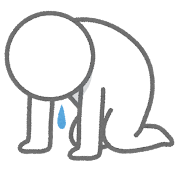
AppleCarplayが使えなかった初期に試すこと
1,「Hey Siri!」が設定されているか確認する
Siriが使える状態ではないと接続できません。
2,スクリーンタイムのCarPlay設定がオンになっているか
スクリーンタイムをオンになっている場合、個別に機能をON・OFF設定ができます。
そのため、CarPlayがOFFになってしまっていることもあります。
3,再起動
反応しなかった場合、一度電源を入れなおすことを試しましょう。
4,ケーブル抜き差し、してみる
ケーブルは、基本的に純正のものを利用しましょう。
5,「設定のリセットを行う」
これをするとアプリやデーターは消えませんが、Wi-Fiの設定や音の設定、待ち受け画面といった、あらゆる設定事項が初期化されます。
やり方は、「設定」→「一般」→「リセット」→「設定のリセット」です。
上記の方法を試してもだめな場合は、パソコンを使った復元方法が必要になります。
今使っているiPhoneが、何らかの理由でソフトウエアに障害が起きている可能性があるため、OSを工場出荷時の状態にする必要があります。
バックアップ後、復元を試みる
上記の「1から5」を実践してみても変わらない場合は、
パソコンを利用してバックアップをしっかり取った上で、
復元をする必要があります。
復元方法は、iTunes の「バックアップからの復元」ではなく、
その上の「iPhoneの復元」を行う。
その際、注意してほしいことが、
「iPhoneを探すをオフにしておくこと」
※iPhoneを探すをオフにする方法は、
「設定」アプリの一番上の名前が入っているか、
もしくは、「Apple ID」をタップ。
次に「探す」をタップすると出てきます。
↓↓↓↓↓↓↓↓↓↓
その後、iPhoneの復元が終わった状態で、
Apple CarPlayにつながるかを試してみる。
↓↓↓↓↓↓↓↓↓↓
試した後に、バックアップから復元で、
元のiPhoneの状態に戻してみてください。
※※※
パソコンがない時は、iCloud等でバックアップを取っていただき、
その後、Appleサーポートへ問い合わせをして、最寄の修理店舗を
紹介いただき対応してもらうことをオススメします。
iTunesにiPhoneを繋いでも認識不可の場合
パソコンで復元を行う際に万が一、iPhoneをUSBで繋いでも認識されない場合
考えられることがあります。
特に、Windowsをお使いの方でセキュリティーソフトを入れている方に
多くみられる症状です。
自動的に不要ファイルを削除するようなセキュリティーソフトの場合は、
iTunesにとって必要なファイルも削除してしまう場合があります。
一度、不要ファイルの中身を確認してから、削除するようにしましょう。
もし、iTunesのデータが不要ファイルの中に紛れていた場合は、
保留に移し替えていただく必要があります。
この作業をしていただければ、iPhoneが認識されないことは、なくなるはずです。
まとめ
[Apple CarPlayは、運転中のながらスマホを抑制してくれる機能でもあります。
尚且つ、うまく使えれば、既存のカーナビがなくてもとても便利に使えます。
Apple CarPlayを使えない不便さを解消できるサポートとして、
少しでも役に立てばと思い、
実際に、私が困った事案として、記事にまとめてみました。
様々なAppleCarPlayの対応機種につなげてみましたが、使えない機種も
存在しております。互換性が「ある」「ない」があると思いますので、
100%全ての機種で使えるわけではない事は、
頭の片隅に情報としてあった方が良いでしょう。



コメント